Cum să faci Facebook Live
Ce să știi
- Desktop: deschideți Chrome și accesați Facebook.com. Pe pagina de pornire sau pe pagina de profil, selectați Video live sub câmpul post-creare.
- Asigurați-vă că camera web este conectată și funcționează, alegeți setările și preferințele, apoi selectați Du-te si traieste.
- Aplicația Facebook: din News Feed, atingeți Trăi. Personalizați alegerea camerei, tema, descrierea și publicul. Apoi, atingeți Porniți videoclipul live.
Acest articol explică cum să lansați un streaming live video pentru a vă conecta cu dvs prieteni de pe Facebook sau fani în timp real.
Cum să faci Facebook Live pe web de pe un computer
Daca ai un cameră web fie încorporat în laptopul dvs., fie conectat la computerul dvs. desktop, puteți transmite live prin Facebook.com.
-
Accesați Facebook.com în browser web Google Chrome și conectați-vă la contul dvs., dacă este necesar.
Facebook vă recomandă să utilizați Google Chrome pentru difuzarea live. Dacă utilizați un browser web diferit, este posibil să vedeți un mesaj care vă sfătuiește să utilizați cea mai recentă versiune de Google Chrome pentru videoclipul live.
-
Puteți transmite live din fluxul de știri, din profilul dvs. sau dintr-o pagină pe care o gestionați. Selectați Video live sub câmpul de creare a postării, care scrie „La ce te gândești?”
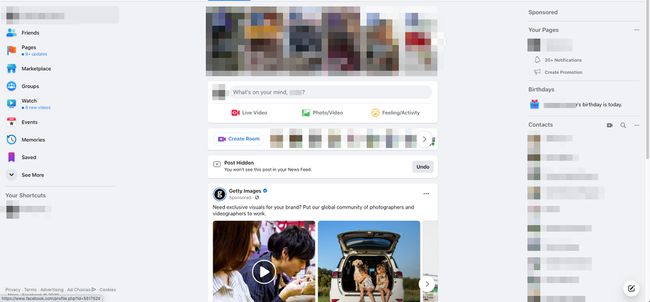
-
Asigura-te ca camera web funcționează și conectat.
Poate fi necesar să actualizați setările browserului Chrome pentru a permite accesul.
Alegeți setările și preferințele pentru fluxul dvs. live. Alegeți când să transmiteți în flux sub Trăi secțiune. Alegeți cine vă poate vedea fluxul sub Post secțiune.
Lângă Incepe, alegeți să utilizați camera, software-ul de streaming sau un codificator asociat.
-
Sub Setări secțiunea, alegeți dintre opțiunile de vizionare și streaming. The Înființat secțiunea vă permite să vă alegeți camera și microfonul, precum și o opțiune de partajare a ecranului.
Pentru a utiliza Facebook Live cu software-ul de streaming, copiați adresa URL a serverului sau Cheia Stream pentru a introduce setările software-ului înainte de a intra în direct.
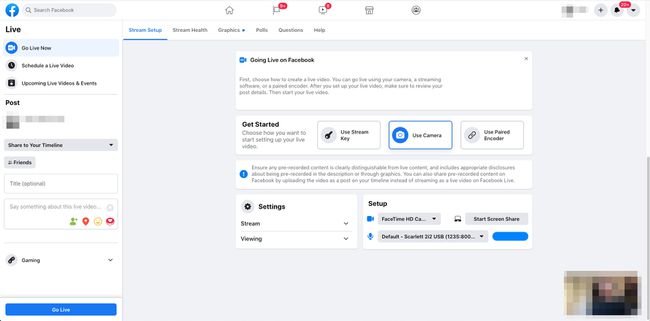
-
Selectați Du-te si traieste în colțul din stânga jos pentru a începe transmiterea în flux.
Facebook Live funcționează și cu software de streaming. Copiați URL-ul serverului sau cheia de flux pentru a intra în setările software-ului înainte de a intra în direct.
Cum să faci Facebook Live în aplicație de pe dispozitivul tău mobil
De asemenea, puteți utiliza Facebook Live în aplicația oficială Facebook pentru iOS sau Android. Versiunea aplicației Facebook Live vine cu câteva funcții suplimentare pe care versiunea web nu le oferă.
Următoarele instrucțiuni sunt afișate folosind aplicația Facebook iOS. Utilizatorii Android pot urmări, dar ar putea observa câteva diferențe ușoare.
-
Puteți transmite live din fluxul de știri, profilul dvs. sau o pagină pe care o gestionați în aplicație:
- Din fluxul de știri, atingeți Trăi butonul de sub Ce este în mintea ta? camp.
- Din profilul dvs., atingeți în interiorul Ce este în mintea ta? câmp și apoi atingeți Video live opțiune.
- Dintr-o pagină pe care o gestionați, atingeți Trăi butonul de dedesubt Creați o postare.
Este posibil să trebuiască să permiteți Facebook să acceseze camera și microfonul dispozitivului.
-
Puteți face o serie de lucruri pentru a vă personaliza videoclipul live înainte de a fi difuzat:
- Întoarceți camera: Apasă pe aparat foto pictograma din colțul din stânga sus pentru a comuta între camera frontală și cea din spate.
- Activați blițul: Apasă pe flash pictogramă în lumină slabă pentru a lumina videoclipul.
- Strângeți donații: atingeți cele trei puncte din colțul din dreapta sus, apoi atingeți Adăugați un buton de donare.
- Scrie o descriere: atingeți textul care spune Atingeți pentru a adăuga o descriere pentru a le spune spectatorilor despre ce este videoclipul dvs.
- Adăugați efecte: Apasă pe bagheta magica pictogramă pentru a aplica filtre și efecte distractive videoclipurilor live.
- Adăugați o temă: Atingeți semnul plus pentru a seta diferite teme pentru videoclipul live.
Puteți invita alți utilizatori să găzduiască videoclipul în direct cu dvs. atingând Adu un prieten temă. Când îți acceptă invitația, tu și oaspetele tău apar în videoclipul live pe un ecran divizat.
-
Selectați unde doriți să partajați videoclipul live atingând butonul La câmp din partea de sus (cum ar fi Public, Povestea, Prieteni, Cu excepția prietenilor, Grupuri și altele).
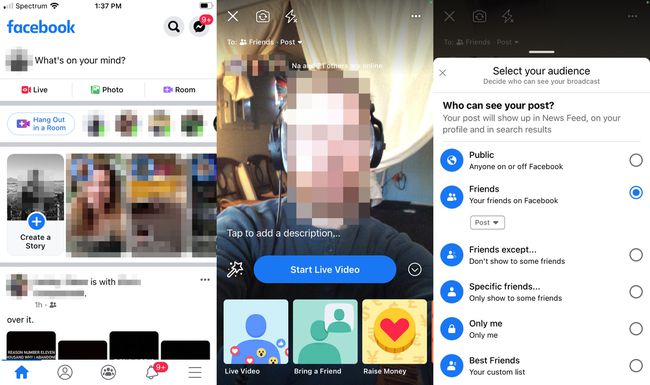
Atingeți Porniți videoclipul live cand esti gata.
Ce se întâmplă în timpul și după ce intră în direct
Când intră în direct, în partea de sus a videoclipului apare un număr de spectatori. Numărătoarea arată câte persoane s-au conectat pentru a viziona videoclipul dvs. Vezi si tu reactii și comentarii pe măsură ce vin de la spectatorii tăi.
Dacă înregistrați un comportament abuziv sau nedorit în comentarii, atingeți fotografia de profil a comentatorului și selectați bloc pentru a-i scoate din videoclipul live și a-i împiedica să-l acceseze din nou.
Când doriți să încheiați videoclipul live, selectați finalizarea pe web sau atingeți X pe aplicație. Aveți opțiunea de a descărca videoclipul live pentru a avea o copie pentru dvs. și de a-l posta pe Cronologia sau Pagina dvs., astfel încât prietenii sau fanii să aibă posibilitatea de a-l viziona mai târziu.
